uc浏览器中缓存的视频怎么导出
时间:2025-04-23 | 作者: | 阅读:0uc浏览器的缓存视频可以通过以下步骤导出和转换:1.在android设备上,缓存文件通常位于/sdcard/android/data/com.ucmobile.intl/files/ucmobile/cache/目录;ios设备需第三方软件导出。2.使用文件管理器复制文件到电脑,再用ffmpeg等工具转换为mp4或avi格式。
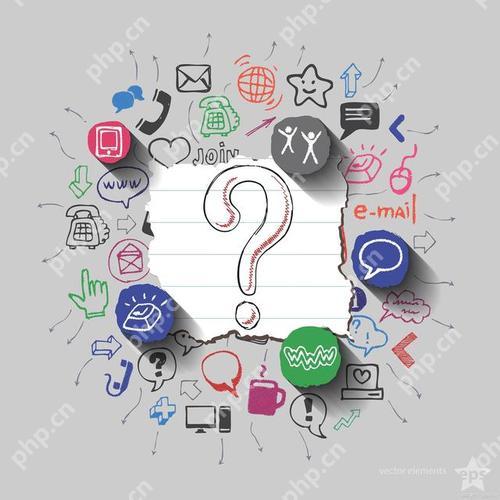
要在UC浏览器中导出缓存的视频,首先需要找到这些缓存文件的位置,然后使用合适的工具将它们提取出来。
如何找到UC浏览器的缓存文件?
UC浏览器的缓存文件通常存储在设备的内部存储或SD卡中。具体路径可能因设备和操作系统的不同而有所变化,但一般可以在以下目录找到:
- Android设备:通常在 /sdcard/Android/data/com.UCMobile.intl/files/ucmobile/cache/ 或类似目录下。
- iOS设备:由于iOS系统的限制,直接访问缓存文件较为困难,可能需要使用第三方软件进行导出。
找到缓存文件后,你需要使用文件管理器或类似工具浏览这些目录。值得注意的是,UC浏览器的缓存文件通常是以随机的文件名存储的,这意味着你需要根据文件大小和格式来识别视频文件。
如何导出和转换UC浏览器的缓存视频?
一旦找到了缓存视频文件,下一步就是将它们导出并转换成可播放的格式。以下是一些实用的方法:
- 使用文件管理器:你可以直接将这些文件复制到电脑或其他存储设备上。然而,这些文件可能是未经处理的缓存数据,可能需要进一步的转换。
- 转换工具:有许多免费的视频转换工具可以将这些缓存文件转换为常见的视频格式,如MP4或AVI。一些推荐的工具包括FFmpeg、VLC媒体播放器等。
举个例子,使用FFmpeg转换视频的命令可能是这样的:
ffmpeg -i input_file -c:v copy -c:a copy output.mp4登录后复制
这里的input_file是你从UC浏览器缓存中找到的文件名,output.mp4是转换后的文件名。
导出过程中可能遇到的问题及解决方案
在导出UC浏览器缓存视频的过程中,你可能会遇到一些常见的问题,比如:
- 文件损坏或不完整:如果视频文件损坏或不完整,尝试使用视频修复工具,或者重新下载该视频。
- 格式不兼容:如果你发现转换后的视频无法播放,可能是由于编码问题。这时,你可以尝试使用不同的编码参数进行转换,或者使用其他视频转换工具。
总的来说,导出UC浏览器中的缓存视频需要一些技术上的操作,但只要找到正确的路径和工具,这个过程并不复杂。希望这些信息能帮助你顺利完成视频的导出和转换。
福利游戏
相关文章
更多-

- 告别沙漠钛金属?iPhone 17 Pro/Pro Max或将推出天蓝色
- 时间:2025-04-23
-
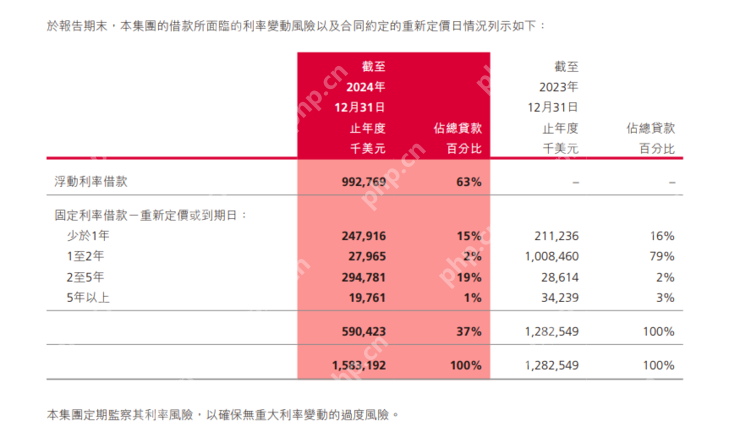
- 极兔Q1包裹量破60亿大关,但债务问题引关注
- 时间:2025-04-23
-

- 怎么做一个同城信息发布的APP?
- 时间:2025-04-23
-
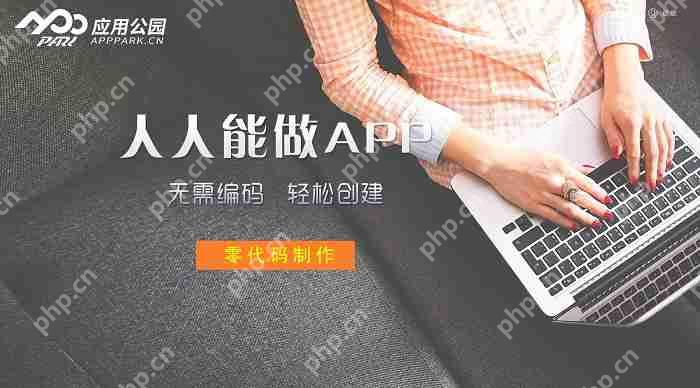
- iOS安卓APP系统开发要多少钱,这个平台能为你节省90%的费用,附教程
- 时间:2025-04-23
-
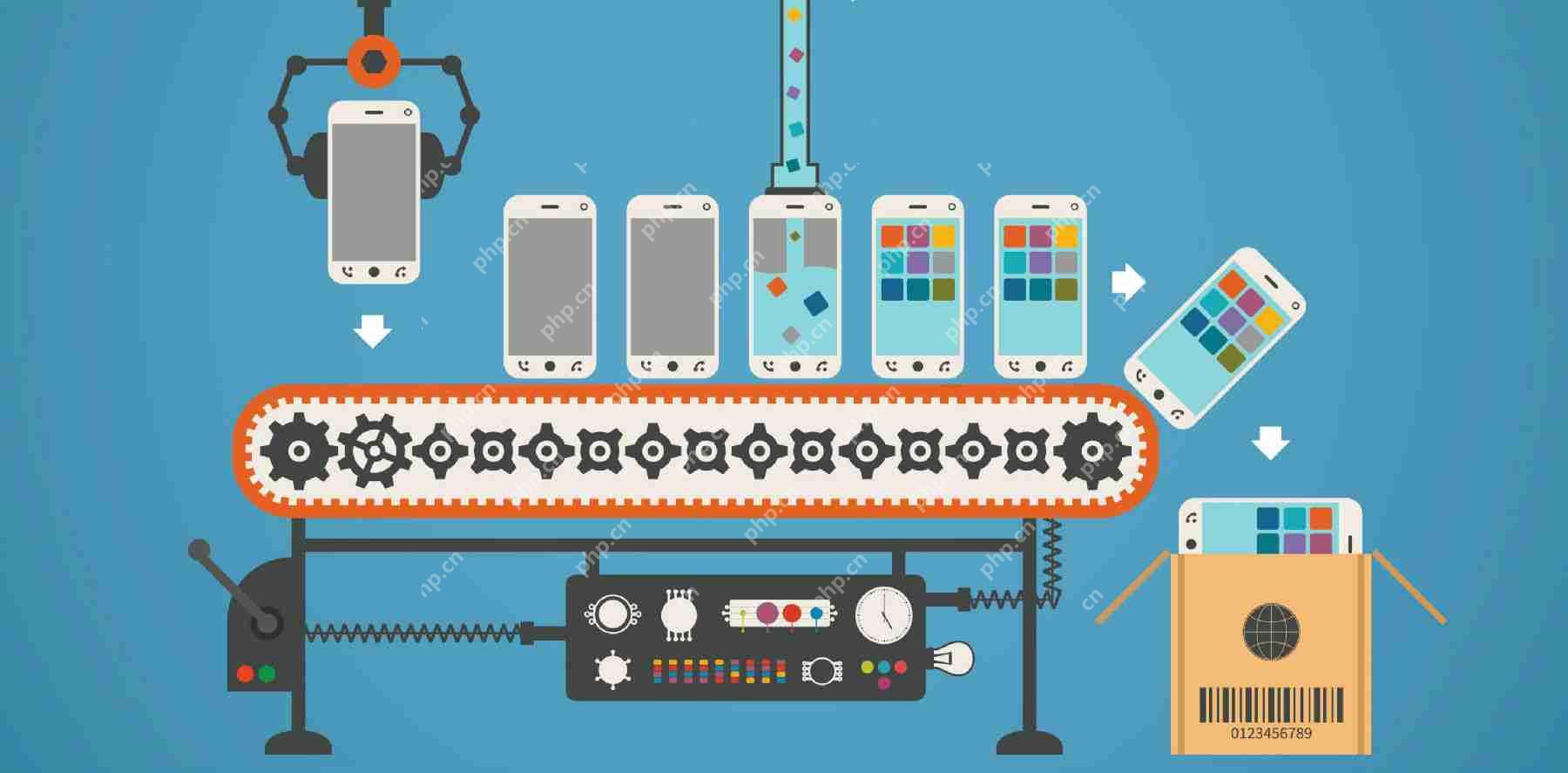
- 信息分类APP开发:免编程开发一个本地城市门户APP,怎么盈利?
- 时间:2025-04-23
-

- 如何打造新闻资讯APP?制作一个看文章APP需要什么软件,多少钱?
- 时间:2025-04-23
-

- 预约排号APP开发:免编程,怎么完成一个手机在线预约APP开发制作?
- 时间:2025-04-23
-

- OPPO K12s手机发布:搭载7000mAh容量电池,1099元起
- 时间:2025-04-23
精选合集
更多大家都在玩
热门话题
大家都在看
更多-

- 快查你手机有没有!67款APP违法收集使用个人信息被通报
- 时间:2025-04-22
-
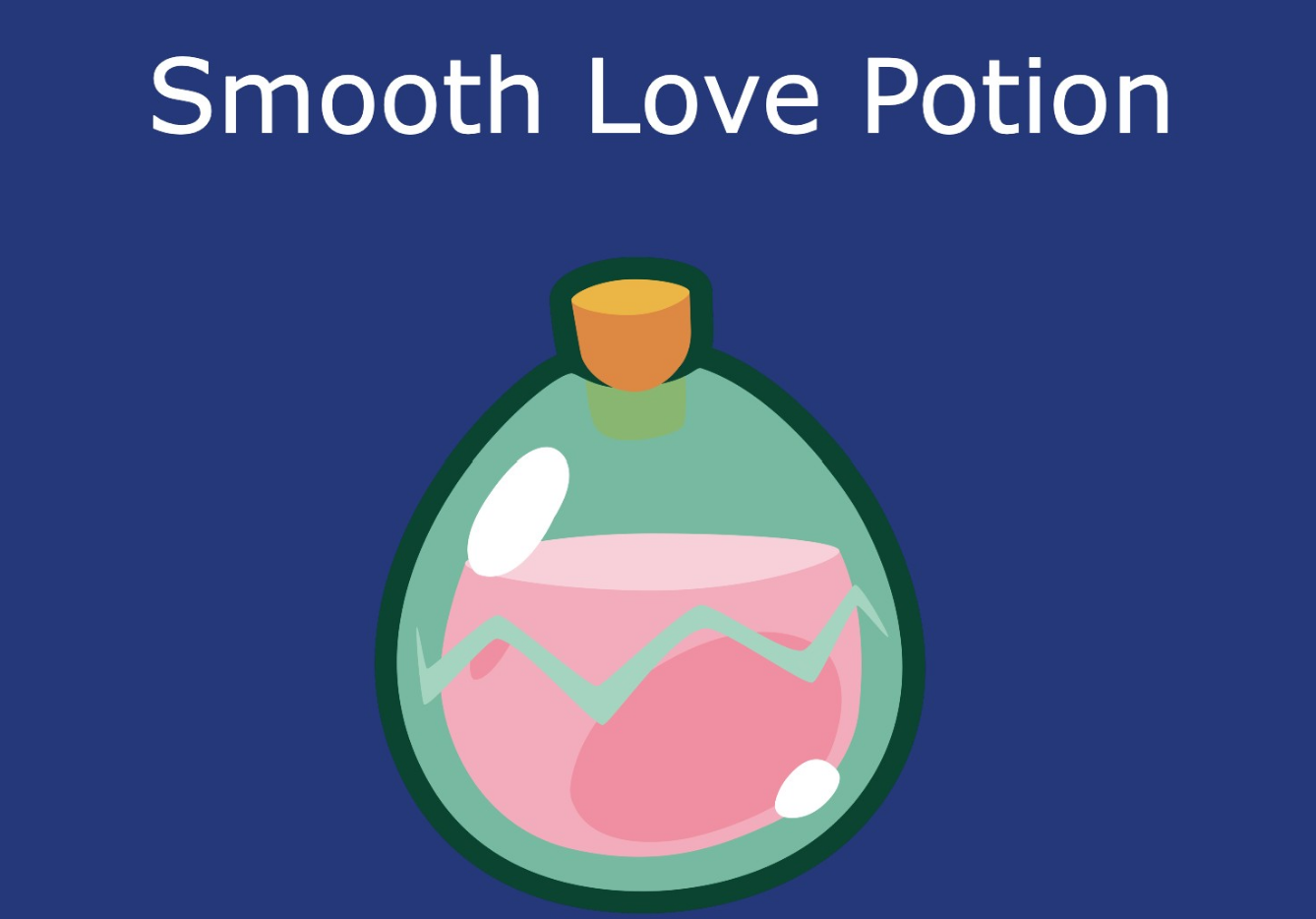
- SLP币涨势分析:Axie Infinity驱动未来
- 时间:2025-04-22
-

- 联想拯救者Y9000P 2025至尊版上市:RTX 5080/5090国补价17999元起
- 时间:2025-04-22
-
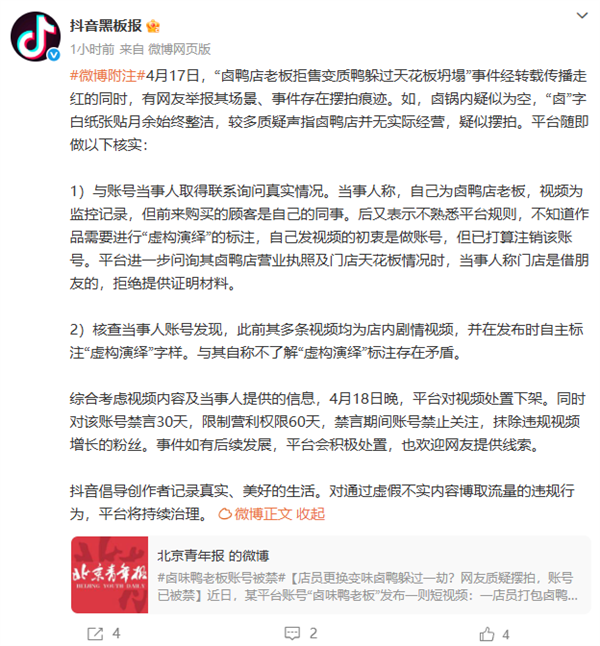
- 老板拒售变质鸭躲过天花板坍塌被质疑摆拍 抖音:禁言30天
- 时间:2025-04-22
-
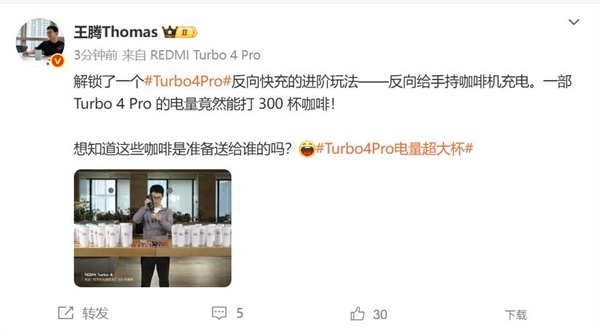
- 王腾用REDMI Turbo 4 Pro给咖啡机充电:一部手机能打300杯咖啡
- 时间:2025-04-22
-

- 比特币挖矿机配置:高效挖矿的关键要素
- 时间:2025-04-22
-

- Kucoin手机app使用攻略:交易、管理、赚取
- 时间:2025-04-22
-

- 剪映怎么参与国庆节活动
- 时间:2025-04-22




























